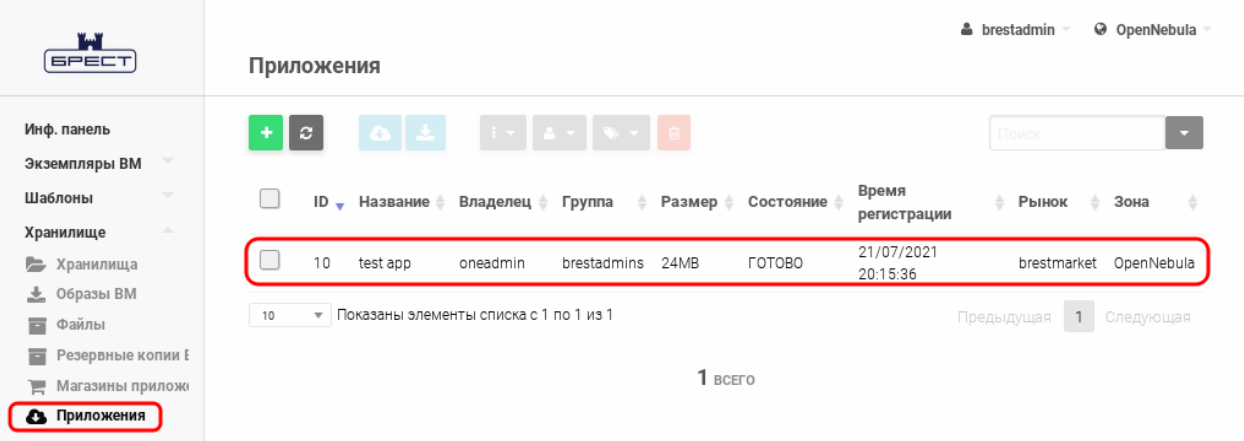Магазин приложений#
Магазин приложений выступает в роли удаленного хранилища приложений ПВ. Приложение — это логическое объединение образа диска и шаблона виртуальной машины.
Создание и управление магазином приложений осуществляются администратором ПВ.
Требования#
В качестве магазина приложений можно использовать любой сервер виртуализации. При этом на сервере виртуализации, который будет использоваться в качестве магазина приложений, должен быть установлен пакет apache2.
Установка и настройка магазина приложений#
На сервере управления необходимо войти в ОС СН от имени локального администратора компьютера и установить пакет brest-marketplace, выполнив в терминале команду:
sudo apt install brest-marketplace
Предупреждение
Если в ПВ для обеспечения отказоустойчивости сервера управления применяется технология Raft, пакет brest-marketplace должен быть установлен на каждом экземпляре сервера управления. При этом первоначальная настройка магазина приложений должно происходить на «лидере».
Для первоначальной настройки и/или подключения магазина приложений необходимо запустить мастер настройки, выполнив в терминале команду:
sudo brest-marketplace-configure
Во время работы мастера настройки необходимо указать IP-адрес (полное доменное имя) сервера виртуализации, выступающего в роли магазина приложений, имя магазина приложений и режим доступа. Доступ к магазину приложений возможен в двух режимах:
Доступ на управление— позволяет добавлять, удалять и скачивать приложения;Отказ от доступа— позволяет только скачивать приложения.Предупреждение
При первоначальной настройке магазина приложений необходимо выбрать режим
Доступ на управление.
К одному магазину приложений можно подключить несколько экземпляров ПВ, при этом режим Доступ на управление может иметь только один экземпляр ПВ. Для изменения режима доступа необходимо повторно запустить мастер настройки brest-marketplace-configure на сервере управления того ПВ, для которого необходимо изменить режим доступа.
По окончании работы мастера настройки в веб-интерфейсе ПВ появится информация о добавленном магазине приложений:
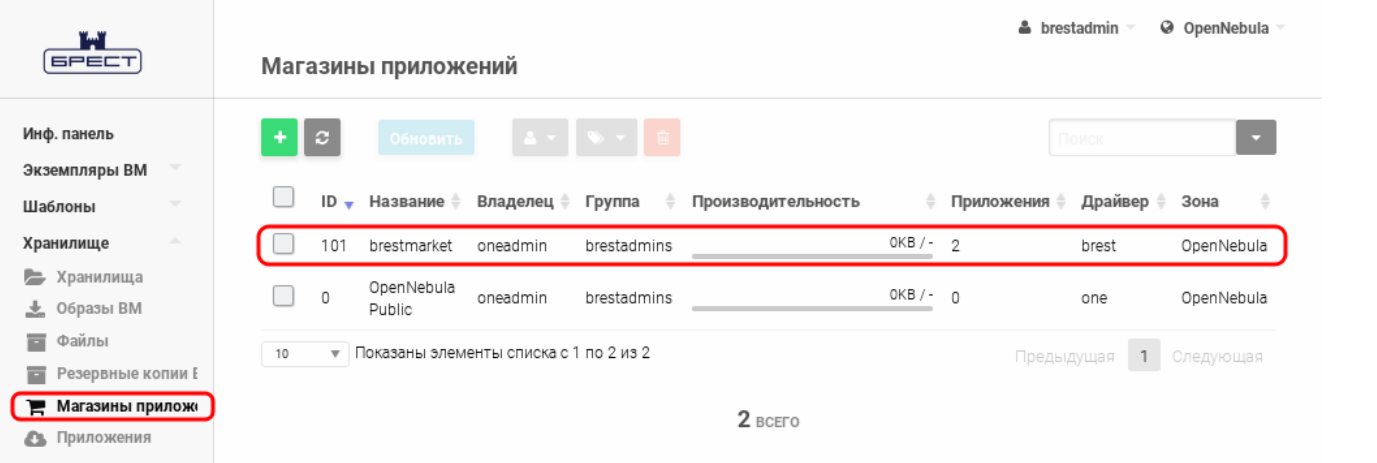
Добавление приложения#
Создать приложение и добавить его в магазин приложений можно используя образ диска из хранилища образов или имеющуюся виртуальную машину.
Создание приложения, используя образ диска#
Для того чтобы создать приложение и добавить его в магазин приложений, в веб-интерфейсе ПВ необходимо:
В меню слева выбрать пункт меню Хранилище — Приложения и на открывшейся странице Приложения нажать на кнопку +:
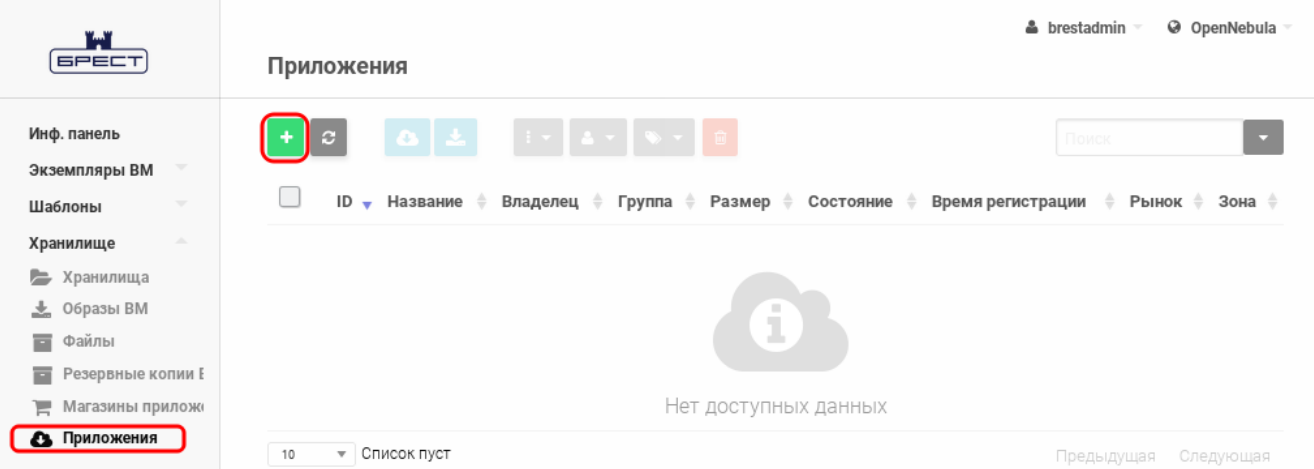
На открывшейся странице Создать приложение в магазине приложений выполнить следующие действия:
В поле Название задать наименование приложения;
Выбрать образ для создания приложения;
Выбрать магазин приложений, в который необходимо добавить созданное приложение;
Нажать на кнопку Создать.
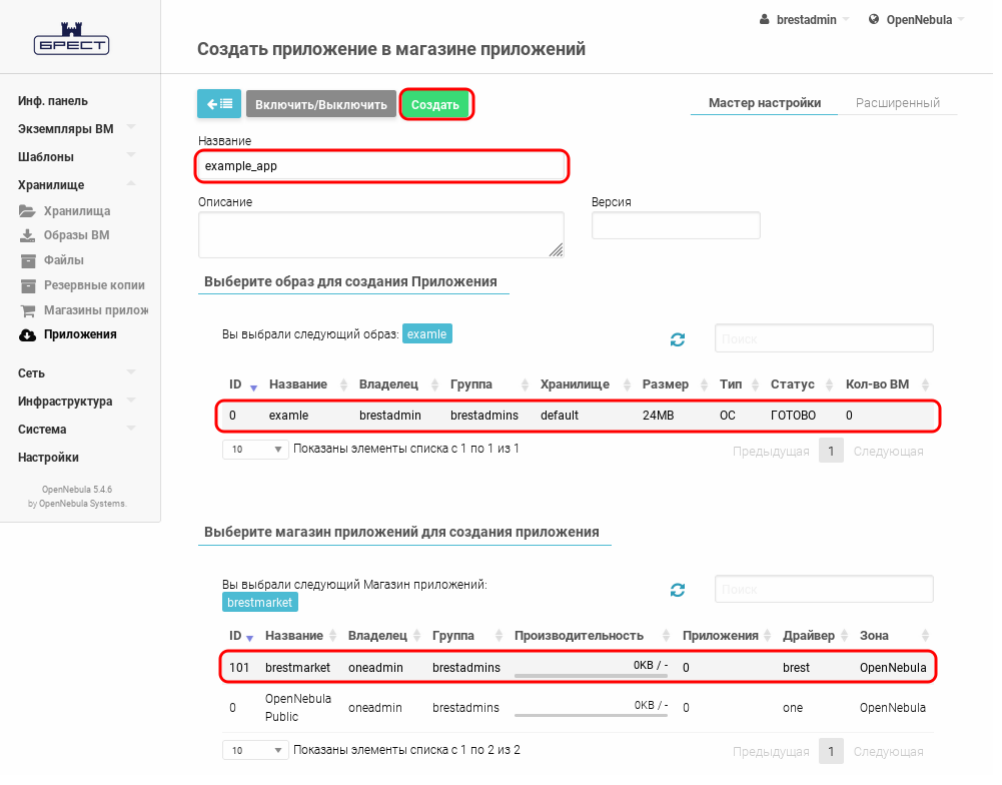
Созданное приложение будет отображено в веб-интерфейсе ПВ на странице Приложения:
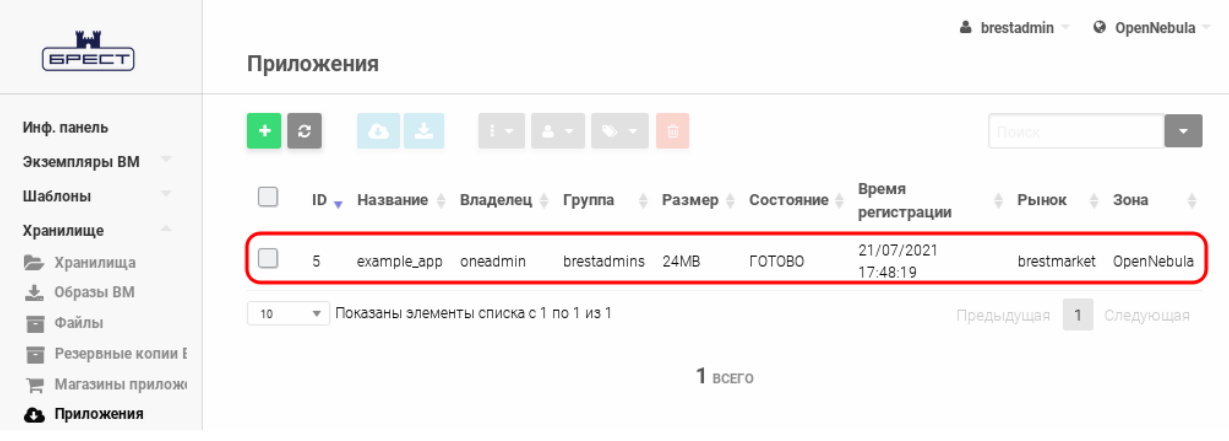
Примечание
После создания и завершения загрузки приложения в магазин приложений оно исчезнет из веб-интерфейса и в течение одной минуты появится.
Создание приложения, используя имеющуюся ВМ#
Для того чтобы создать приложение, используя имеющуюся ВМ, и добавить его в магазин приложений, необходимо на сервере управления в терминале выполнить команду:
sudo one-vmtomarket <идентификатор_ВМ> <идентификатор_магазина приложений> [<наименование_приложения>]
Предупреждение
Виртуальная машина должна содержать только один диск и находиться в выключенном состоянии.
Примечание
Пример
Создание приложения test app из ВМ с идентификатором 1 и добавление его в магазин приложений с идентификаторм 101:
sudo one-vmtomarket 1 101 "test app"
Созданное приложение будет отображено в веб-интерфейсе ПВ на странице Приложения: